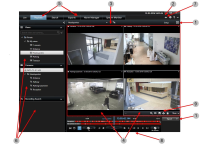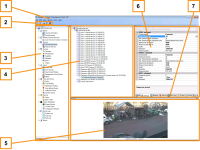Instalar clientes
Você pode acessar o nosso sistema XProtect de outros computadores através dos clientes. As seguintes etapas ajudarão você a baixar e instalar o XProtect Smart Client usado para ver o vídeo e o Management Client usado para configurar e gerenciar o sistema em outros computadores.
Instalar XProtect Smart Client
O sistema da XProtect tem uma página de instalação pública integrada. Nessa página, você pode baixar e instalar o XProtect Smart Client em qualquer outro computador na rede.
- Para acessar a página de instalação pública, digite o seguinte URL no seu navegador: http://[computer address]/installation/
[computer address] é o endereço IP ou nome do host do computador VMS XProtect.
- Clique em Todos os idiomas e execute o arquivo baixado.
- Clique em Sim para todos os avisos. A descompactação começa.
- Selecione o idioma do instalador e clique em Continuar.
- Leia e aceite o contrato de licença. Clique em Continuar.
- Selecione o tipo de instalação. Clique em Típica para escolher os valores padrão e iniciar a instalação.
- O XProtect Smart Client abre. A caixa de diálogo de login do XProtect Smart Client é exibida.
- Especifique o nome do host ou o endereço IP do seu computador VMS XProtect no campo Computador.
- Selecione autenticação, digite seu nome de usuário e senha. Clique em Conectar e o XProtect Smart Client abre.
- Você pode verificar as visualizações padrão ou adicionar novas visualizações: No modo Configuração, adicione um grupo e, em seguida, uma visão para este grupo.
- Para adicionar uma câmera em um dos itens de visão, arraste e solte em um item de visão e clique em Configuração novamente.
Verifique se consegue ver vídeo ao vivo e se o indicador redondo de vídeo no canto superior direito da tela da câmera está verde ou vermelho. Verde significa que a câmera está enviando o vídeo para o sistema, enquanto vermelho significa que o sistema também está gravando o vídeo.
Para ler detalhadamente sobre os recursos no XProtect Smart Client e o que você pode realizar com seu sistema, clique no ícone Ajuda
 , no canto superior direito, ou pressione F1 para ajuda contextual.
, no canto superior direito, ou pressione F1 para ajuda contextual.
Interface XProtect Smart Client
No XProtect Smart Client, você visualiza vídeo ao vivo no modo ao vivo e vídeo gravado no modo de reprodução. Quando você selecionar o modo ao vivo, seu XProtect Smart Client se conectará ao servidor do sistema de monitoramento e exibirá o vídeo ao vivo das câmeras na visualização selecionada.
Item | Função |
|---|---|
1 | Botões de tarefas |
2 | Barra de ferramentas do aplicativo |
3 | Visualização |
4 | Exibir item |
5 | Guias |
6 | Painéis |
7 | Botões do aplicativo |
8 | Linha do tempo principal |
9 | A barra de ferramentas da câmera |
Instalar o Management Client
O VMS XProtect possui uma página de instalação administrativa integrada. A partir desta página da web, os administradores podem fazer o download e instalar o Management Client ou outros componentes do sistema XProtect para qualquer outro computador na rede.
- Para acessar a página na web de instalação administrativa, digite o seguinte URL no seu navegador: http://[computer address]/installation/admin/
[computer address] é o endereço IP ou nome do host do computador VMS XProtect.
- Clique em Todos os idiomas para o instalador do Management Client. Execute o arquivo baixado.
- Clique em Sim para todos os avisos. A descompactação começa.
- Selecione idioma para o instalador. Clique em Continuar.
- Leia e aceite o contrato de licença. Clique em Continuar.
- Selecione a localização do arquivo e o idioma do produto. Clique em Instalar.
- A instalação foi concluída. A lista de componentes instalados com sucesso é exibida. Clique em Fechar.
- Clique no ícone na área de trabalho para abrir o Management Client.
- A caixa de diálogo de login do Management Client é exibida.
- Especifique o nome do host ou o endereço IP do seu servidor de gerenciamento no campo Computador.
- Selecione autenticação, digite seu nome de usuário e senha. Clique em Conectar. O Management Clienté inicializado.
Para ler detalhadamente sobre as funções no Management Client e o que você pode realizar com o seu sistema, clique em Ajuda no menu de ferramentas.
Interface Management Client
- Menu de ferramentas
- Ícones de atalho
- Painel de navegação do site
- Painel Visão geral
- Visualização de vídeo
- Propriedades
- Guias de propriedades